Comment convertir des fichiers M4A en MP3 sur Mac, Windows et Web
Ne serait-il pas agréable de vivre dans un monde où il n'existe qu'un seul format de fichier pour chaque octet de contenu audio-vidéo ? Pour en revenir à la réalité, nous sommes coincés avec de nombreux codecs, et l'un de ces nombreux formats est le MPEG-4 Audio d'Apple (ci-après appelé M4A). Les podcasts , les livres audio et les chansons font partie des types de fichiers M4A les plus courants.
Étant donné qu’ils sont créés par Apple, les partager avec des PC et des appareils mobiles non Apple peut être frustrant. Heureusement, vous pourrez convertir les fichiers M4A dans un format beaucoup plus courant : MP3. Voici comment effectuer cette transformation de la taille d'un octet sous Windows et macOS, ou avec un navigateur Web.

Sélectionnez votre fichier M4A
Il existe un certain nombre de sites de conversion cloud, mais notre préféré pour cette tâche particulière est CloudConvert . Rendez-vous sur sa page d'accueil et cliquez sur le bouton rouge Sélectionner un fichier , puis sélectionnez le fichier M4A souhaité que vous souhaitez convertir.
En cliquant directement sur le bouton Sélectionner un fichier, vous ouvrirez une vue Explorateur de fichiers de votre système, à partir de laquelle vous pourrez sélectionner votre fichier. Si vous cliquez sur le bouton Flèche vers le bas , vous pouvez sélectionner parmi un certain nombre d'autres sources, telles que Dropbox, Google Drive , OneDrive ou une URL.
Un convertisseur en ligne alternatif possible est Online Audio Converter . Vous pouvez en savoir plus sur cette méthode dans notre guide sur la façon de convertir FLAC en MP3 .
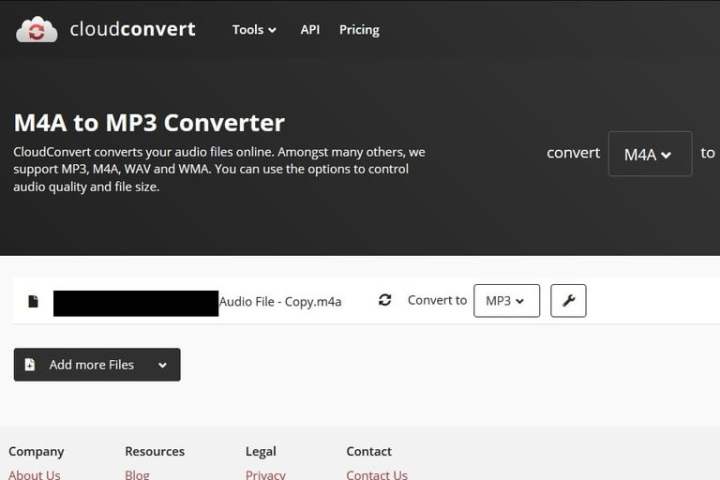
Personnalisez vos paramètres de sortie
Une fois que vous avez sélectionné votre fichier, l'écran des options de conversion vous sera présenté. Cliquez sur la flèche Format de fichier et sélectionnez l'option MP3 dans la liste des formats audio.
Vous pouvez cliquer sur l'icône Clé à côté du menu déroulant pour ajuster les paramètres de sortie du fichier. À partir de là, vous pouvez modifier le débit binaire, découper votre fichier audio, etc. Une fois que vous êtes satisfait de vos paramètres, cliquez sur le bouton rouge OK dans le coin inférieur droit.

Convertir le fichier
Cliquez sur le bouton rouge Convertir sur le côté droit. Une fois le processus de conversion terminé, votre fichier sera disponible en téléchargement.

Téléchargez votre nouveau MP3
Un aperçu de votre nouveau fichier MP3 peut être lu automatiquement pour vous une fois la conversion du fichier terminée. Dans tous les cas, un bouton vert Télécharger apparaîtra pour indiquer que votre fichier MP3 est disponible. En cliquant sur le bouton, votre fichier est automatiquement téléchargé et enregistré dans votre dossier de téléchargement par défaut.
Alternative : application Apple Music pour macOS
Au lieu des méthodes ci-dessus, les utilisateurs de macOS peuvent également utiliser l'application Apple Music pour convertir leurs fichiers M4A en pistes MP3.
Vous pouvez sélectionner les fichiers que vous devez convertir à partir de votre bibliothèque musicale. Cliquez sur Fichier > Convertir et sélectionnez l'option Créer une version MP3 . Vous aurez un nouveau fichier MP3 en un rien de temps grâce à l'outil efficace d'Apple Music.
M4A est-il identique à MP4 ?
Un fichier M4A est un format de fichier audio spécifique à Apple. MPEG-4 Part 14, ou MP4, peut être utilisé sur Windows, macOS et la plupart des plates-formes d'appareils mobiles. C'est également un conteneur multimédia, le plus couramment utilisé pour stocker de l'audio et de la vidéo. Les images fixes, les sous-titres et autres informations numériques sont également couverts par le type de fichier MP4.
Avoir un fichier M4A peut rendre une conversion plus longue, mais vous pouvez toujours le faire. Les systèmes d'exploitation Mac ont un processus de conversion plus simple et plus convivial, mais d'autres systèmes d'exploitation offrent les mêmes fonctionnalités avec un ensemble d'étapes un peu plus difficiles. Avec un petit effort supplémentaire, vous pouvez gérer la conversion M4A en MP3 quel que soit votre système.
Consultez notre liste des meilleurs lecteurs MP3 modernes pour essayer vos nouveaux fichiers MP3 une fois le processus de conversion terminé. Une fois que vous disposez de vos fichiers MP3 améliorés, vous pouvez écouter votre musique n'importe où sans perdre la qualité sonore.
